unduh (1075.9 kb.)
File yang tersedia (26):
| n1.bantuan | |||
| n2.ini | |||
| n3.exe | |||
| n4.inf | |||
| n5.ini | |||
| n6.bantuan | |||
| n7.lib | |||
| n8.lib | |||
| n9.lib | |||
| n10.lib | |||
| n11.lib | |||
| n12.lib | |||
| n13.lib | |||
| n14.lib | |||
| n15.lib | |||
| n16.lib | |||
| n17.lib | |||
| n18.lib | |||
| n19.lib | |||
| n20.lib | |||
| n21.lib | |||
| n22.lib | |||
| n23.doc | 692kb. | 14.05.2009 20:05 | unduh |
| n24.fpl | |||
| n25.inf | |||
| n26.ini |
- Lihat juga:
- Babakov M.F., Popov A.V. Metode Simulasi Mesin dalam Desain Elektronik (Dokumen)
- Amelina M.A., Amelin S.A. Program simulasi rangkaian Micro-Cap. Versi 9, 10 (Dokumen)
- Program - MicroFEM Versi 4.10 (2011) (Program)
- Material untuk seri M25.50/01 (Dokumen)
- Pedoman Desain Panel Sandwich (Dokumen)
- Gell P.P., Ivanov-Esipovich N.K. Desain peralatan elektronik (Dokumen)
- Orlova I.V., Polovnikov V.A. Metode dan model ekonomi dan matematika: pemodelan komputer (Dokumen)
- Program untuk memodelkan mekanisme sebagai skema kinematik secara real time (Program)
- Pelapis logam 1.2.0 (Dokumen)
- Desain dan desain teknologi peralatan elektronik (Dokumen)
- GKD 34.35.604-96. Pemeliharaan perangkat proteksi relai, otomatisasi darurat, otomatisasi listrik (Dokumen)
- USpice: Pemodelan Sirkuit Elektronik (Dokumen)
n23.doc
RUDIS - perangkat lunak simulasi panel depan perangkat kerasV.M. Danysh (US5NGH), Yampol, wilayah Vinnitsa
Amatir radio yang terlibat dalam desain berbagai peralatan dan yang tahu cara menggunakannya komputer pribadi artikel ini akan sangat membantu.
Penulis baris ini telah lama mencari program sederhana untuk memodelkan panel depan berbagai peralatan elektronik. Pencarian tidak sia-sia - RUDIS adalah program yang sangat mudah digunakan untuk memodelkan panel peralatan depan (dan lainnya). Ada juga fakta positif bahwa "RUDIS" adalah Russified. Menakjubkan, tapi kenapa sampai sekarang belum mendapat distribusi di kalangan desainer radio amatir negara SIP Mungkin karena belum dijelaskan di majalah radio amatir?
Program ini dapat diunduh secara gratis dari situs www.ser-mo-44.ucoz.ru/load/1-1-0-9 di bagian Lain-Lain. Tidak memerlukan instalasi, cukup unzip file zip. Ukuran arsipnya hanya 416 Kb.
Jendela kerja program ditunjukkan pada gambar. 1. Ini terdiri dari menu utama, bilah alat standar, bilah alat kiri dan kanan, dan, tentu saja, lembar kerja (gambar) program. Pertama, pertimbangkan menu utama program.
Menu berkas
File baru - membuat file panel perangkat keras;

Buka - membuka file lembar kerja (gambar) panel peralatan;
Cetak - di jendela baru yang terbuka dimungkinkan untuk memilih pencetakan tampilan normal atau cermin, latar belakang lembaran, bingkai, penggaris, pengaturan tanggal dan skala, serta pengaturan properti printer yang digunakan (Gbr. 2). Saat menyambungkan beberapa printer, hasil cetak mungkin terdistorsi. Untuk mengatasi masalah ini, ada alat "Koreksi" - Anda harus memasukkan faktor koreksi horizontal dan vertikal;
Tutup - tutup program.

Menu Edit berisi perintah Undo, Cut, Copy, Paste, Select All, Delete, dan Duplicate yang diketahui pengguna PC dari banyak program lain (kombinasi dari Copy dan "Insert") untuk mengedit lembar kerja (menggambar).
Menu "Layout" berisi lima alat untuk menata elemen lembar kerja (menggambar): " Susun di depan", " Susun di belakang". "Grup", "Ungroup", "Align", yang namanya berbicara sendiri.
Menu "Perpustakaan" - kemampuan untuk menambahkan (memuat) dan membuat berbagai simbol untuk ditempatkan di panel peralatan (lihat nama simbol di bilah alat Kanan): "Tambahkan ke perpustakaan", " Lembaran baru”, “Hapus halaman”, “Ganti nama halaman”
menu opsi
Panel depan - pilih ukuran panel depan;
Kisi (dimensi) - kemampuan untuk menghidupkan dan memilih dimensi dalam milimeter dari kisi lembar kerja (gambar);
Penanda Mulai]
Pembuat timbangan - untuk potensiometer dan perangkat lain dengan kemampuan membuat timbangan lurus dan bulat, pilih ketinggian, jumlah segmen pembagian (Gbr. 3).
Menu "?" berisi bantuan dalam bahasa Jerman dan informasi tentang versi program.
Pada bilah alat Standar, yang terletak di bawah menu Utama program, perintah utama darinya diduplikasi, dan ada juga tiga alat baru: "Tampilan (vertikal)", "Tampilan (horizontal)", "b/w Warna aktif/nonaktif." Dua yang pertama menampilkan elemen lembar kerja (gambar) yang dipilih dengan tombol kiri mouse dalam tampilan vertikal dan horizontal. Alat terakhir memungkinkan Anda membuat lembar kerja (gambar) panel peralatan menjadi hitam putih.
Toolbar kiri ditunjukkan pada gambar. 4.
dan berisi 12 elemen gaya untuk lembar kerja:
Pilih, Edit, Gulir, Ganti;
Putar - ubah sudut rotasi elemen (objek) dari lembar kerja (gambar) saat Anda mengkliknya dengan tombol kiri mouse;
Kaca pembesar - gunakan tombol kanan mouse untuk memperbesar skala tampilan, gunakan tombol kiri mouse untuk menguranginya;
Menggambar garis. Kenyamanannya terletak pada kenyataan bahwa saat menggambar (tidak hanya garis), garis koordinat untuk lokasi pensil muncul, dan di pojok kiri bawah jendela program, titik lokasinya di sepanjang absis (x) dan ordinat (y) sumbu (Gbr. 5);
Menggambar persegi panjang. Klik pertama tombol kiri mouse menentukan awal persegi panjang, yang kedua
menekan - ujung persegi panjang;
Menggambar lingkaran mirip dengan menggambar persegi panjang;
Menggambar polihedron. Dengan penekanan pertama tombol kiri mouse, kami menentukan awal polihedron, dengan penekanan kedua dan selanjutnya - setiap sudut polihedron, dengan menekan tombol kanan mouse - penyelesaian konstruksi polihedron;

Gambar busur. Dengan menekan pertama tombol kiri mouse kita menentukan jari-jari busur, yang kedua - awal busur, yang ketiga - ujungnya;
Prasasti panel. Pertama, dengan menekan tombol kiri mouse, kami menentukan lokasi prasasti. Di jendela baru yang terbuka, masukkan teks prasasti, tinggi dalam milimeter dan jenis font, sudut prasasti dalam derajat (Gbr. b);

Lubang. Dengan mengklik tombol kiri mouse, kami menentukan lokasi lubang yang direncanakan. Di jendela baru yang terbuka, masukkan diameter lubang;
Pembuat skala - duplikasi alat dari menu utama program, lihat di atas;
Tetapkan ukuran - alat yang berguna, yang memungkinkan untuk mengatur dimensi gambar visual dari titik ke titik. Dengan klik pertama tombol kiri mouse, kami menentukan awal penggaris, dengan klik kedua - akhir penggaris, dengan yang ketiga - jarak penggaris dengan panah ke elemen (objek), dimensi yang diukur (Gbr. 7).

Toolbar kanan ditunjukkan pada gambar. 8. Ini mencakup empat tab:
Simbol - tambahkan simbol ke lembar kerja sebagai gambar atau ikon, yang dikelompokkan menjadi 16 subkelompok tergantung pada aplikasinya:
"Pelat", "Lampu", "Tombol", "Konektor", "Soket", "Indikator", "Mekanik",
"Baterai", "Papan nama", "Audio", "Video", "Simbol Otomatis", "Iklim", "Lencana", "LED", "Sinyal". Pada ara. 8 menunjukkan subkelompok "Audio", yang berisi sembilan ikon;
Pena - pemilihan pena dan warna garis besar;
Tutup - pemilihan warna untuk mengisi berbagai area panel instrumen;
Melihat -- pratinjau panel instrumen.
Lembar kerja (menggambar) program memiliki penggaris vertikal dan horizontal dengan skala milimeter.
Pertimbangkan contoh singkat membuat panel depan perangkat keras:
1. Buka program dan jalankan perintah File > New file. Di jendela yang terbuka, pilih ukuran lembar kerja (gambar).
2. Menggunakan toolbar Kiri
kami menggambar garis, persegi panjang, lingkaran, prasasti, dll. pada lembar kerja (gambar).
3. Dari tab "Simbol" di toolbar Kanan, sisipkan gambar atau ikon ke lembar kerja (gambar).
4. Dengan menggunakan tab "Pena" dan "Tutup" pada bilah alat Kanan, pilih pena, warna garis tepi, dan warna isian untuk masing-masing area lembar kerja (gambar).
5. Dengan menggunakan alat "Magnifier" pada bilah alat Kiri, kami mempratinjau gambar panel depan pada skala yang diinginkan, menggunakan kanan dan tombol kiri tikus.
6. Jalankan perintah File > Cetak. DI DALAM Buka jendela Pilih opsi cetak.
7. Simpan gambar panel perangkat keras menggunakan perintah File > Save As sebagai file di lokasi yang nyaman bagi Anda.
8. Perintah File > Tutup - keluar dari program.
Desain untuk kesehatan!
Khusus editor grafis dirancang untuk desain panel depan dan belakang, papan nama dan timbangan yang diperlukan untuk pembuatan perangkat radio amatir, serta perbaikan alat ukur dan peralatan rumah tangga, berbagai peralatan kantor dan kendaraan.
FrontDesigner adalah program yang sangat mudah dipelajari dengan antarmuka yang intuitif. Setiap tombol di utilitas dilengkapi dengan tooltip. Saat membuat tata letak baru, Anda diminta untuk memilih dimensi keseluruhan, warna latar belakang, dan cara mengisi ruang kerja. Pembuatan tampilan yang diperlukan dilakukan dengan menggunakan elemen yang sudah jadi atau dengan menggambarnya sendiri. Semua elemen perpustakaan dikelompokkan ke dalam halaman tematik yang jumlahnya mencapai beberapa lusin. Perpustakaan dapat diisi ulang dengan simbol Anda sendiri dengan membuat halaman bagian baru. Selain itu, saat mengembangkan tata letak, dimungkinkan untuk mengimpor gambar atau foto apa pun ke bidang kerja dalam format *.jpg, *.bmp, *.emf, dan *.wmf.
Jendela kerja editor dapat menampilkan kisi dengan sel persegi dari 0,1 hingga 100 mm, dan ukurannya dapat diubah dengan peningkatan 0,1 mm. Jendela kerja tambahan melakukan sejumlah fungsi tergantung pada menu yang dipilih. Untuk kenyamanan, di tepi bidang kerja terdapat penggaris horizontal dan vertikal dengan pembagian tergantung skala. Skala metrik dan inci didukung.
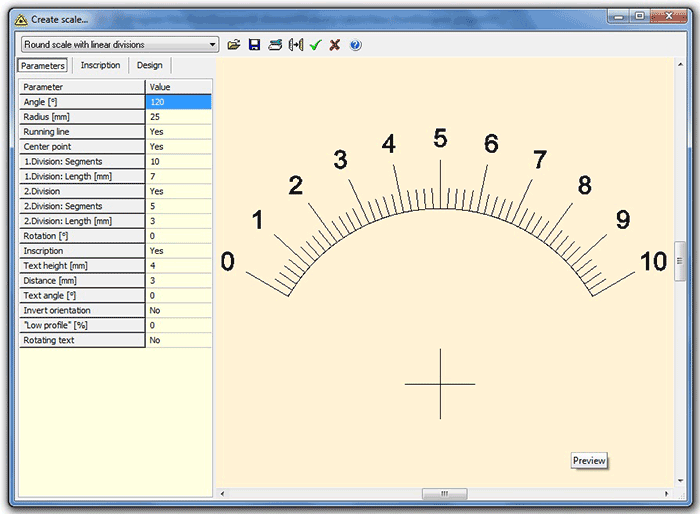
FrontDesigner berisi alat untuk menggambar lingkaran (oval), persegi panjang (poligon), sektor, busur, garis, skala, label, kontur, dan banyak lagi. Program ini memberikan kemampuan untuk memutar objek proyek ke sudut mana pun, serta menyelaraskannya relatif satu sama lain dan tepiannya secara horizontal dan vertikal. Saat memilih alat apa pun yang menggambar garis atau bentuk geometris, dimungkinkan untuk memilih ketebalan garis luar objek, warnanya, serta jenisnya (titik, garis putus-putus, tidak terlihat, dll.). Program ini memiliki editor bawaan untuk membuat berbagai pilihan bukaan dan skala (melingkar, lurus, naik, turun, poligonal, sinusoidal, linier, logaritmik).
FrontDesigner memungkinkan Anda untuk mencetak gambar tata letak yang sudah jadi, dan, jika perlu, memproses lebih lanjut dengan program lain, mengekspornya ke format grafik *.bmp, *.gif dan *.emf. Selain itu, semua lubang, penggilingan, dan ukiran dapat disimpan ke file *.plt (format HPGL) dan digunakan untuk keluaran plotter. Saat mencetak proyek, ada sejumlah opsi yang menghapus informasi yang tidak perlu yang ada di tata letak (latar belakang, prasasti, bingkai, objek, lubang, garis dimensi). Mode penyesuaian diusulkan yang memungkinkan Anda menyempurnakan kesesuaian dengan proyek dimensi linier cetakan.
Antara lain, FrontDesigner dapat digunakan untuk membuat poster dan rambu keselamatan, grafik panduan pengguna, dan kartu nama. Dan halaman perpustakaan simbol yang disebut "Flowchart" ("Algoritma") dimaksudkan untuk membuat diagram alur program. File bantuan berbahasa Inggris menyertakan sejumlah deskripsi yang sangat berguna tentang cara membuat panel depan yang unik (dengan film berperekat, dengan ukiran dan pengeboran, dengan laminasi).

Versi terbaru FrontDesigner berharga 39 euro. Anda dapat mengunduh versi demo dari tautan di bawah ini. Ini memblokir kemampuan untuk menyimpan, mencetak, dan mengekspor hasil.
Melalui upaya pemrogram dalam negeri, semua versi FrontDesigner yang ada saat ini diretas dan diterjemahkan ke dalam bahasa Rusia (kecuali untuk bagian "Bantuan"). Namun, program versi Rusia mengandung lebih banyak bug daripada versi bahasa Inggris.
Editor FrontDesigner dikembangkan oleh perusahaan Jerman ABACOM, yang merupakan pembuat aplikasi populer seperti . Perusahaan tersebut berlokasi di kota Ganderkesee di distrik Oldenburg.
Dengan FrontDesigner 3.0, pengguna dapat menggambar panel depan enklosur. Utilitasnya dalam bahasa Rusia, yang membuatnya lebih mudah digunakan.
Fungsionalitas program
Utilitas akan menjadi asisten yang sangat diperlukan untuk amatir radio. Program ini mencakup berbagai komponen: lubang, pegangan, berbagai elemen, dan skala kelulusan. Utilitas FrontDesigner 3.0 secara default sudah berisi sekumpulan komponen tertentu dengan lubang dan prasasti yang berbeda. Panel gambar besar dibuat dengan drag and drop. Pengguna juga dapat membuat template mereka sendiri dan menyertakan karya mereka di perpustakaan. Tugas utama program ini adalah mendesain panel belakang dan depan dalam proses produksi peralatan radio amatir.
Item Panel Kontrol
Utilitas mencakup berbagai alat, di mana ada petunjuk di atas setiap item. Antarmuka intuitif mempercepat proses pembelajaran. Untuk memasukkan komponen yang diinginkan, cukup pilih elemen yang sesuai dari perpustakaan. Semua detail dikelompokkan berdasarkan area tematik, yang memudahkan proses pencarian. Selama pengembangan gambar, Anda dapat mengimpor foto dan gambar dalam format biasa: emf, wmf, bmp, dan jpg. Pengguna juga dapat mencetak gambar dan tata letak yang sudah jadi.
Keuntungan
- pengguna juga dapat membuat template mereka sendiri;
- menggambar panel depan dan belakang kasing dilakukan dengan menyeret dan menjatuhkan;
- utilitas mencakup berbagai alat;
- semua detail dikelompokkan berdasarkan bidang tematik;
- Utilitas ini sepenuhnya kompatibel dengan semua versi Windows.
Desainer Panel Depan - perangkat lunak untuk mendesain bezel untuk peralatan.
- program ini dirancang untuk menggambar panel depan casing perangkat menggunakan komputer. Antarmuka programnya sederhana dan mudah digunakan.

Jika Anda seorang amatir radio, Anda akan segera memahami keuntungan dari gambar panel "komputer" dan menghargai program ini. Berbagai pegangan, lubang, skala kelulusan, dan banyak lagi bisa dilakukan di dalamnya. Kit distribusi dengan program ini memiliki templat untuk berbagai prasasti dan lubang, yang dengannya Anda dapat membuat panel besar hanya dengan menyeret dan melepaskan mouse tanpa menggambar detail yang sama setiap saat. Anda dapat menambahkan template Anda sendiri ke pustaka template.

Fitur utama:
Desain Sesuai Yang Anda Inginkan
Prototipe hemat biaya dan proses produksi:
Perangkat lunak desain kami digabungkan dengan teknologi penggilingan CNC modern memungkinkan manufaktur yang hemat biaya, disesuaikan, dan akurat.
Program FreeCAD:
Hanya dengan beberapa klik, Anda dapat menempatkan banyak fitur langsung ke proyek Anda, misalnya lubang bor, potongan persegi panjang, rongga, ukiran berwarna, dll.
Front Panel Designer menyediakan apa yang dibutuhkan untuk membuat panel depan dan enklosur yang dirancang khusus dengan mudah.
Ketepatan:
Rancang proyek Anda hingga sepersepuluh milimeter terakhir. Alih-alih hasil yang tidak akurat dari file dan latihan, Anda mendapatkan hasil yang akurat.
program pemesanan terintegrasi:
pemesanan nyaman. Selesaikan desain Anda dan lakukan pemesanan langsung dari Front Panel Designer. Tidak ada email, tidak ada konversi, tidak ada unggahan,..., tidak ada kerepotan.
Pembaruan biaya waktu nyata:
Tetap kendalikan biaya Anda. Perhatikan penyesuaian biaya langsung selama seluruh proses desain.

Judul: Desainer Panel Depan
Tahun rilis: 2015
Versi: Ekspres 4.4.2
Persyaratan sistem
IBM atau prosesor Pentium/AMD yang kompatibel (900 MHz atau lebih besar), RAM 512 MB atau lebih besar. 1024 x 768, tampilan 16-bit (disarankan 32-bit)
Windows XP
Windows Vista allSP
Windows 7
Bahasa Inggris
Ukuran file 10,4 mb
Front Designer adalah program populer untuk membuat panel depan untuk perangkat radio amatir.
Selamat siang amatir radio sayang!
Saya menyambut Anda di situs ""
Pada artikel ini, kita akan melihat program populer di kalangan amatir radio untuk mengedit panel depan - Desainer Depan.
Program Desainer Depan dirancang untuk membuat dan mengedit panel depan perangkat radio amatir buatan sendiri. Program ini sepenuhnya diterjemahkan ke dalam bahasa Rusia (kecuali untuk bagian "Bantuan") dan sangat mudah digunakan. Anda dapat mengunduh program di bagian "Teknologi" atau dari tautan di bawah ini:
Dengan bereksperimen dengan tombol, Anda akan memahami kegunaan masing-masing tombol dan cara menggunakannya:

Di awal pekerjaan, dimensi panel depan perlu diatur dalam milimeter (panel bawah). Kemudian tentukan ukuran grid. Ukuran kisi (panel utama atas, layanan, properti kisi) diatur ke ukuran terkecil kami (saya menggunakan jarak hingga 0,5 cm). Selanjutnya, saya menandai semua tempat lubang (untuk resistansi variabel, konektor, sakelar, LED, dan jendela untuk voltmeter):

Setelah itu, menggunakan pustaka yang sudah jadi dan elemen yang saya buat, dengan kemampuan desain terbaik saya, saya "menghias" panel depan:

Inilah "keindahan" yang saya dapatkan (:-D). Setelah itu, saya beralih ke mode cetak (file, cetak dengan pratinjau) dan mencentang (atau menghapus) kotak centang yang saya perlukan dan mencetak gambar yang dihasilkan:

Apa yang akan dicetak (kertas tebal, film berperekat, ...) sangat bergantung pada jenis printer yang Anda miliki (hitam putih, berwarna, laser, inkjet). Setelah itu, kami memotong lubang dengan hati-hati (terutama untuk voltmeter), menempelkan benda kerja kami (agar gambarnya tidak terhapus, Anda dapat menempelkan film berperekat transparan di atasnya atau memolesnya), letakkan semua detail di tempatnya dan nikmati hasilnya. Saya menganjurkan agar Anda terlebih dahulu membuat panel depan pada selembar kertas standar dan memotong semua lubang untuk memastikannya sesuai dengan benda kerja tempat Anda akan menempelkannya (lubang asli pada benda kerja mungkin tidak sesuai dengan gambar). Jika ada ketidaksesuaian, kami mengklarifikasi dan mengulangi percobaan sampai hasil yang diinginkan diperoleh.
 sushiandbox.ru Menguasai PC - Internet. Skype. Media sosial. Pelajaran di Windows.
sushiandbox.ru Menguasai PC - Internet. Skype. Media sosial. Pelajaran di Windows.


